
Правильное отображение взаимоотношений с налоговой службой в бухучете имеет большое значение – неправильное или несвоевременное предоставление регламентированной документации и другие недочеты в прямом смысле дорого стоят. Поэтому компания 1С разработала функционал для интеграции и сверки ЕНС – вы в одном окне, без переключений видите, что есть в личном кабинете ФНС и в вашей программе. Хотя эксплуатация этого функционала идет пока в опытном формате, им уже многие пользуются – например, в 1С:Бухгалтерия 8. В других конфигурациях соответствующие доработки также разрабатываются и внедряются в соответствии с графиком.
Благодаря такой интеграции можно прямо из информационной учетной базы получать доступ к личному кабинету, проверять состояние счета, направлять запросы и обмениваться информацией с фискальной службой. Для этого компании требуется подключить сервис 1С-Отчетность – при работе в облачной инфраструктуре Fresh. Если у вас его нет (или вы ведете несколько юрлиц и ИП, и вам нужны дополнительные подключения), можно подключить его для группы компаний или, если вас интересует только возможность сверить цифры, воспользоваться специальным тарифом «Промо ЕНС». Здесь же рассмотрим основные варианты его работы.
Сверка с личным кабинетом ФНС
В разделе Главное выберите Единый налоговый счет и войдите в ЛК. Найдите пункт Режим сверки (он находится в верхней части) и переведите бегунок во включенное состояние. Проверка будет проходить автоматически – вы сможете сразу в реальном времени увидеть, есть ли отличия между сведениями в вашем учете и имеющимися у налоговиков.
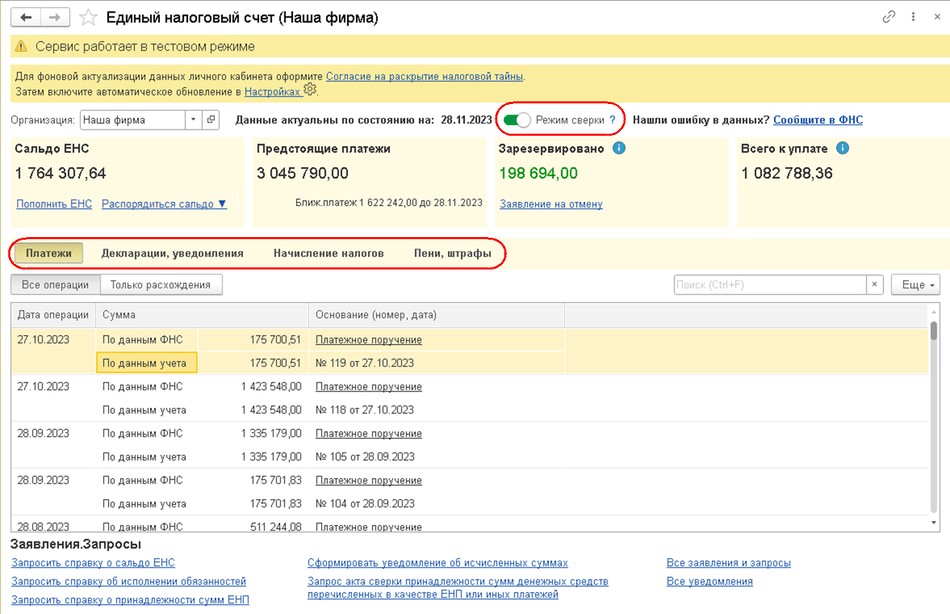
В верхней части отображаются суммы сальдо, предстоящих платежей, зарезервированные и подлежащие уплате. Также там есть ссылки для пополнения счета и других действий. Для рассматриваемых в статье задач нас интересует нижняя часть, поскольку именно здесь находится сверяемая информация. Она оформлена как таблица – чтобы изменять отображаемые в ней сведения, переключайтесь между вкладками: Платежи, Начисление, Декларации и уведомления, Пени и штрафы. Здесь же вы видны даты и другие реквизиты документов о перечислении. Можно посмотреть все операции или, нажав Только расхождения, получить подборку по тем, где результаты в источниках не совпадают. Далее рассмотрим каждый раздел подробнее.
Платежи
На рисунке выше видно, как выглядит перечень всех операций в этом формате. При этом выводятся:
- даты;
- суммы по данным налоговой и бухучета – в идеале они совпадают, то есть цифры дублируются;
- реквизиты платежного поручения – это гиперссылка, поэтому вы можете перейти к соответствующему документу.
Если вы переключитесь, чтобы рассмотреть только отличия, по каждой позиции добавится еще одна строка – непосредственно разница в цифрах.
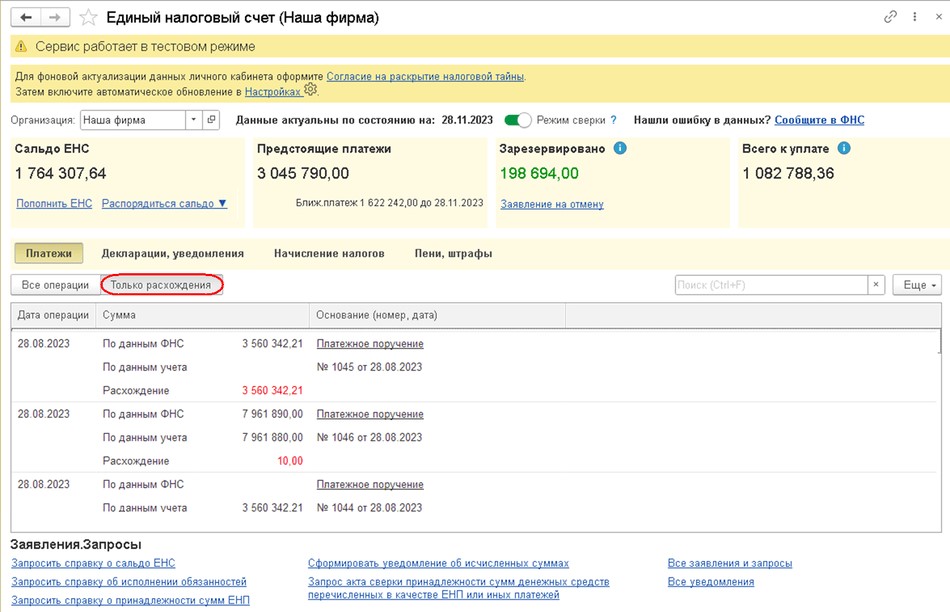
Декларации и уведомления
Здесь вы можете посмотреть, отчетность каких видов и когда была передана в ФНС, а также какие письма, запросы, напоминания создавались в инспекции. Отражаются:
- операции (предстоящие, авансовые или фактические по расчету выплаты, уменьшение налогов);
- их даты и суммы;
- виды обязательств (какой именно налог или взнос);
- период, за который они начисляются, и сроки, в которые необходимо уплатить средства;
- основания, указанные в налоговой и вашем учете – нажав на гиперссылку по последнему, вы откроете соответствующий документ для просмотра и, при необходимости, редактирования содержимого.
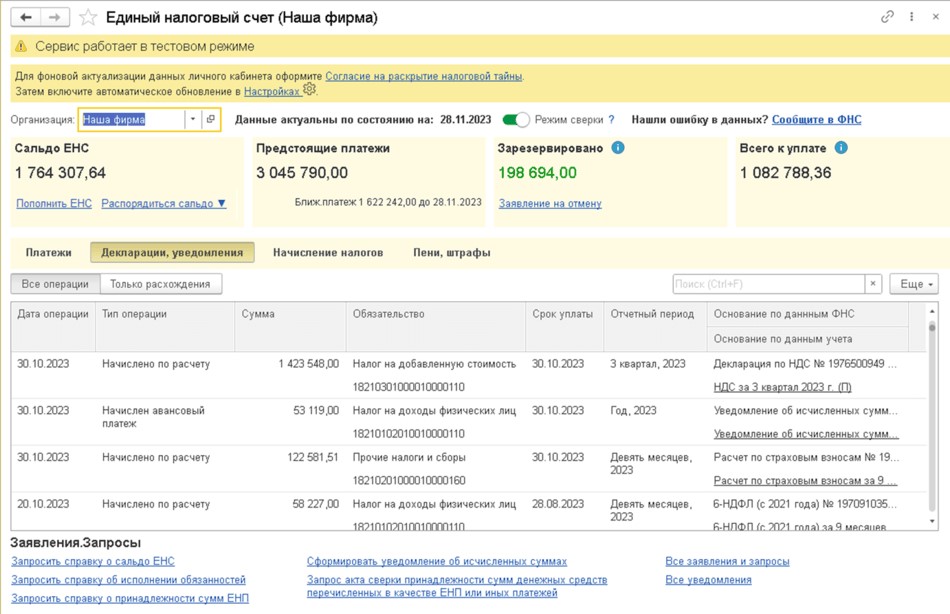
Именно отчетные формы, которые предоставляются в госорганы, используются для определения размеров перечислений в ЕНС. Здесь есть свои особенности. Например, вы предоставляете уведомления по НДФЛ в июле, августе и сентябре (об исчисленных). У налоговиков это проводится как начисленные авансовые платежи – а после подачи 6-НДФЛ за 9 месяцев делается операция Начислено – и предыдущие авансы сторнируются. Аналогичная ситуация со страховыми взносами – в течение самого квартала они рассматривались как авансы, и только после предоставления Расчета за 9 месяцев выполняется начисление и сторнированные суммы отображаются во взаиморасчетах как уменьшение налога.
Из-за того, что ваша информационная система и налоговики используют разные формулировки для обозначения действий по уплате отчислений в бюджет, взносов и т.д., в начале пользования сервисом возможны некоторые сложности – однако на самом деле эти моменты не имеют принципиального значения, а привыкнуть к ним достаточно просто.
Если в этом разделе вы перейдете в отображение только расхождений, будут показаны позиции, которые отсутствуют в вашей системе. Например, если какие-то формы создавались и заполнялись в других приложениях, предоставлялись в бумажном варианте и т.д. – и не были введены в программу. В таком случае следует актуализировать базу. Также возможны отличия, если принято решение о возмещении НДС – его вводят как пополнение единого счета.
Начисление налогов
Здесь можно сравнить, отличаются ли размеры подлежащих уплате средств по информации налоговой и бухучета. В таблице отражаются сроки, виды обязательств с указанием КБК, суммы и основания (начисление для налоговиков и уведомление для вашей системы) – как и на вкладке платежей, документы можно открыть, нажав на гиперссылку.
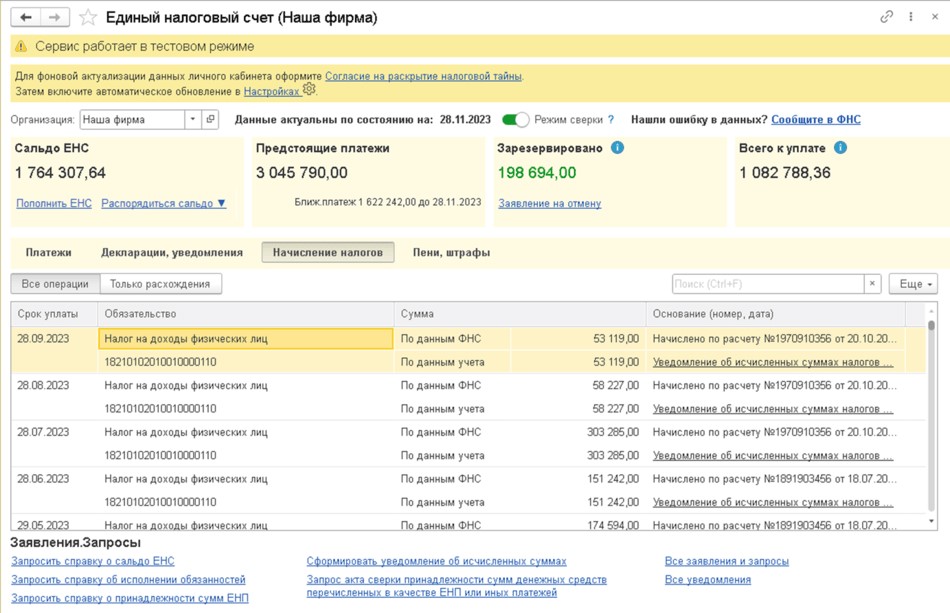
Если переключиться на показ расхождений, можно увидеть фактически потенциальные риски получить штрафные санкции из-за неверных сведений – или бухгалтерские ошибки, которые также необходимо оперативно устранить, чтобы не возникло сложностей в дальнейшем. Поскольку основания отображаются как гиперссылка, вы можете сразу открыть нужную форму и скорректировать ее, чтобы устранить разницу. Если же делались какие-то перерасчеты, потребуется подготовить уточненный отчет и направить в свою ИФНС.
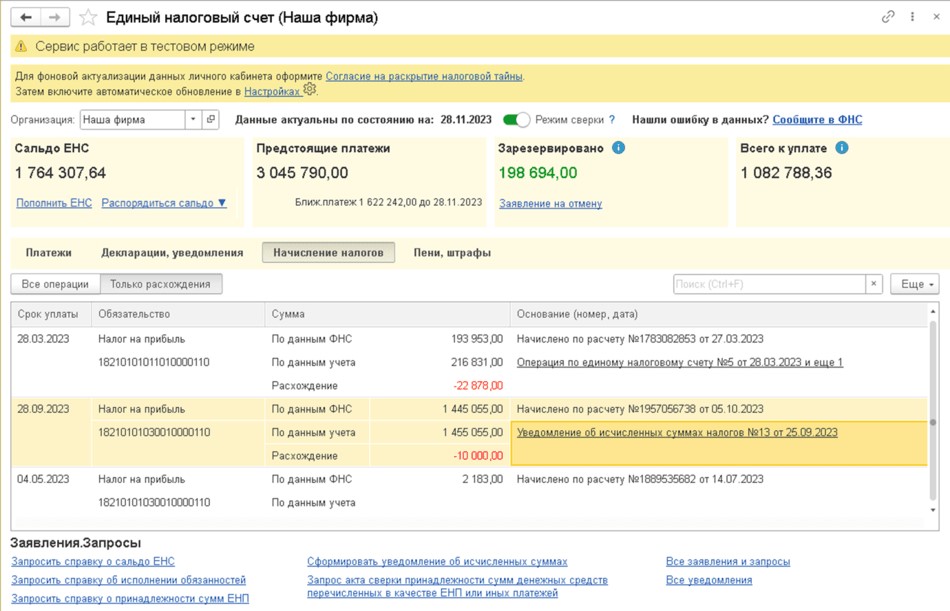
Пени и штрафы
Дает возможность сверить штрафные санкции. В таблице указываются дата, обязательство (с указанием КБК), сумма – по данным ФНС и учета, а также, если есть, разница, и основание. Проверить только отличающиеся значения проще, если перейти в соответствующий режим отображения.
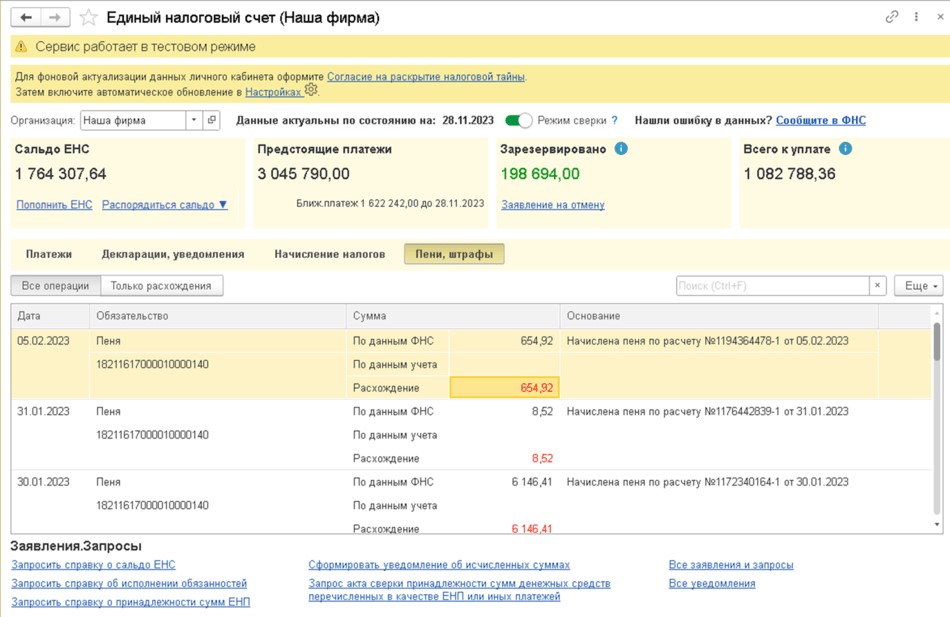
Если вы согласны с этими санкциями, отразите их в своей программе – это делается в ручном режиме, вводится как Операция по ЕНС. Если есть возражения, следует их подготовить и направить в инспекцию, к которой вы относитесь. Во всех четырех форматах в самом низу окна располагаются ссылки для запроса справок и др. – это минимизирует риск ошибок в оформлении и заметно облегчает и ускоряет взаимодействие с фискальными органами.
В настоящее время сервис работает в тестовом режиме, однако уже очевидно, что он весьма удобен и востребован, поскольку позволяет своевременно отслеживать несоответствия и актуализировать предоставляемую госорганам информацию, что снижает риск штрафных санкций и других проблем. Как уже говорили, для пользования этим функционалом вам потребуется подключить 1С:Отчетность – преимущества сервиса в том, что с его помощью можно отправлять регламентированные формы в различные государственные и внебюджетные структуры, включая федеральные службы по контролю за алкогольным рынком, природопользованием, таможенную. Все это можно делать напрямую из вашей учетной программы – это проще, поскольку не надо осваивать другие программные продукты для подготовки отчетов, не требуется конвертировать и переносить сведения, нет погрешностей при конвертации, снижается влияние «человеческого фактора», когда что-то забывают ввести или делают это некорректно.
Пользоваться сверкой можно в тех конфигурациях семейства 1С, где предусмотрено ведение регламентированных отчетов для ФНС и других структур. Она доступна и в коробочных версиях, и в облаке. Облачная инфраструктура зачастую удобнее и выгодней стационарной установки, поскольку доступ к базе при этом есть из любой точки, нужен только выход в интернет, обновления ставятся автоматом, а 1С:Отчетность для одного налогоплательщика уже включена в список подключенных услуг. Чтобы узнать о возможностях и выбрать подходящее решение, позвоните нам по номеру +7 (495) 104-60-12 или укажите свои контакты в окне для запроса на сайте.

Автор статьи: Алина Макридина, менеджер по сопровождению

